Sådan annullerer du abonnement på automatisk fornyelse af Google Play Butik
Fordelene ved at have en Android-telefon i dag er at få adgang til et væld af apps i Google Play Butik. En masse, og jeg mener, at mange apps i Play Store er gratis. Disse inkluderer apps til sociale medier og endda populære spil som PUBG. Og mange Android-brugere kan lide kun at holde sig til de gratis apps.
Der er dog visse nyttige apps i Play Store, som ikke er helt gratis. Så hvis du ønsker at bruge dem eller få fuld adgang til deres funktioner, skal du købe et månedligt/årligt abonnement for den app. Og dette abonnement bliver automatisk fornyet efter udløbet af din nuværende faktureringsperiode. Men sagen er, at ingen ønsker at betale for en app i hele deres levetid. Så på et tidspunkt har du måske lyst til at annullere dette automatiske fornyelsesabonnement, fordi du ikke længere bruger appen. Så i denne artikel vil vi kaste lidt lys over processen for at gøre det.
Indhold
Annuller abonnement på automatisk fornyelse af Google Play Butik
Du kan annullere et abonnement fra din Android-enhed eller fra din pc, trinene for begge er de samme.
1. Det første trin er ret indlysende, hvilket kræver at starte Google Play Store på din pc/Android-telefon.
2. Tjek derefter, om du er logget på med den Google-konto, som du købte abonnementet på den pågældende app med.
3. Tryk derefter på hamburgerikonet i øverste venstre hjørne af skærmen for at åbne menuen.
![]()
4. Tryk på i menuen Abonnementer valgmulighed.
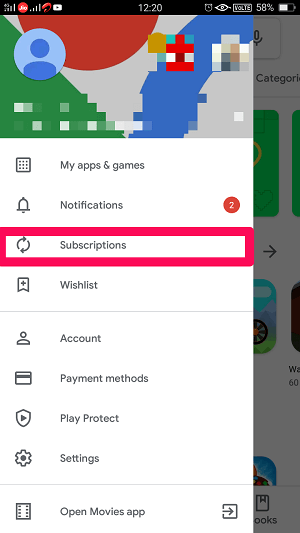
5. Nu vil du se alle dine aktive abonnementer. Bare klik på den, du vil annullere.
7. Du vil være på administrationssiden for den pågældende app. Nederst kan du se Annuller abonnement mulighed. Bare klik på den for at få tingene gjort.
Nu vil appen ikke opkræve penge fra den følgende måned/år.
LÆS OGSÅ: Sådan rydder du søgehistorik i Google Play Butik
Hvad sker der, når du annullerer den automatiske fornyelse på Google Play?
Når du annullerer automatisk fornyelse for en bestemt app i Google Play Butik, kan appen ikke længere gendanne dit abonnement ved at opkræve pengene af dig selv. Det betyder, at du stadig vil kunne bruge appen i den periode, du allerede er blevet opkrævet for. Men efter den periode slutter, kan du ikke længere få de frynsegoder, du har fået fra den app.
Sæt et abonnement på pause
Hvis du bare vil tage en pause fra en bestemt app, så behøver du ikke opsige automatisk fornyelsesabonnementet. I stedet ville den bedre mulighed være at sætte den på pause. Men bemærk, at pausemuligheden ikke er tilgængelig for alle apps. Og hvis din app har denne mulighed, så skal du bare gå til dens administrationsside, som du gjorde i metoden ovenfor. Så, i stedet for at annullere abonnementet, kan du trykke på Pause valgmulighed.
Genstart et abonnement
Nu er det helt normalt, at du ønsker at gå tilbage til en app, efter du har sat abonnementet på pause eller annulleret det. Så hvis du har sat den på pause, så skal du bare gå tilbage til siden, hvor du stoppede den automatiske fornyelse for appen, dvs. administrationssiden. Dernæst skal du trykke på CV-indstillingen for at aktivere abonnement igen.
Men hvis du vil genstarte abonnementet, når du har opsagt det, kan du falde ind under et af scenarierne.
1. Abonnementet er stadig aktivt: Hvis du har opsagt abonnementet for kun et par dage siden, og det stadig er aktivt, er det stadig muligt at genoptage abonnementet. For det skal du gå tilbage til abonnementssiden i Google Play Butik og vælge det abonnement, du vil genoptage. Derefter, på administrationssiden, skal du trykke på gendannelsesindstillingen.
2. Abonnementet er udløbet: Hvis du har opsagt abonnementet for et stykke tid tilbage, så er det muligt, at dit abonnement nu er udløbet. Nu har du intet andet valg end at få abonnementet igen, som du gjorde første gang.
Konklusion
Det er ret nemt at annullere automatisk fornyelse for et abonnement i Google Play Butik. Du bør dog kun gøre det, når du er helt sikker på, at du ikke får brug for abonnementet lige nu. Hvis du bare vil stoppe med at bruge abonnementet i en kort periode, så er det bedst at gå med pausemuligheden.
Seneste Artikler